La videoconferencia con colegas y clientes se ha vuelto más fácil que nunca con servicios como Zoom, Google Meet, Microsoft Teams y más. Incluso con tanta facilidad de acceso y varias funcionalidades, las empresas están constantemente tratando de solucionarlo.
Google anunció la función de cancelación de ruido para su servicio Meet para limitar las distracciones de fondo, pero ¿sabía que Zoom ya tiene esa función en su solución de videoconferencia? Sí, lo leiste bien.
Relacionado: Zoom vs Google Meet
¿Qué es la cancelación de ruido en Zoom?
A diferencia de Meet, Zoom ofrece su función de cancelación de ruido a los usuarios desde 2018. La función detecta y evita cualquier tipo de ruido de fondo, incluidos los ruidos persistentes e intermitentes.
Zoom no solo le permite suprimir los ruidos de fondo, sino que también le permite controlar qué tan agresivo desea que la cancelación funcione para usted durante las reuniones o apagarlo si no desea ninguno de ellos.
Los ruidos persistentes son aquellos sonidos que se escuchan constantemente como el sonido de ventiladores y acondicionadores de audio. Los ruidos intermitentes son aquellos sonidos que pueden ser repetitivos y aleatorios, pero que por lo general no ocurren a intervalos regulares. Esto incluye sonidos de teclado, sonidos de puertas cerrándose, ladridos de perros, golpecitos y movimiento de sillas.
Cómo habilitar la función de cancelación de ruido en Zoom
De forma predeterminada, Zoom habilitó la cancelación o supresión de ruido desde el momento en que instala su aplicación en su computadora de escritorio o teléfono inteligente. Sin embargo, puede habilitarlo manualmente usted mismo o decidir qué tan agresivo desea que funcione en sus reuniones siguiendo los pasos a continuación.
Paso 1: Abra el cliente Zoom en su escritorio (Windows o Mac).
Paso 2: Haga clic en su foto de perfil en la esquina superior derecha de la ventana y seleccione la opción Configuración.
Paso 3: En la barra lateral izquierda, seleccione la pestaña Audio y dentro de esta pantalla, haga clic en la opción ‘Avanzado’ en la parte inferior derecha.
Ahora será llevado a la pantalla de configuración de cancelación de ruido para Zoom. Aquí puede ajustar cómo desea controlar la supresión de ruido para diferentes sonidos. 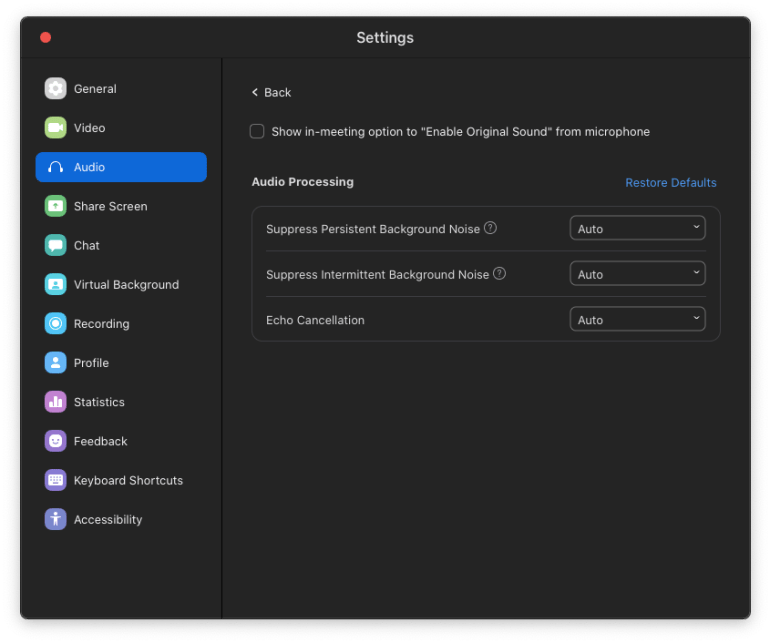
Etapa 4: Decida y cambie manualmente qué tan agresivo desea que se suprima el ruido de fondo para las tres opciones siguientes:
Suprime el ruido de fondo persistente: Simplemente habilite esta opción seleccionando ‘Auto’ en el menú desplegable. Si desea que Zoom suprima mejor los sonidos de los ventiladores y acondicionadores de audio, puede seleccionar ‘Moderado’ o ‘Agresivo’ en el menú. 
Suprime el ruido de fondo intermitente: Puede habilitar esta opción seleccionando ‘Auto’ en el menú desplegable, pero si desea que Zoom suprima mejor los sonidos de los clics del teclado, puertas, perros y al tocar, puede seleccionar ‘Moderado’ o ‘Agresivo’ de El menú. 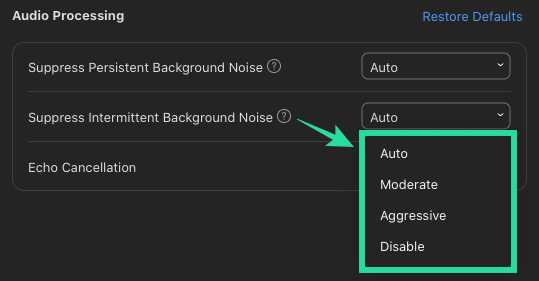
Cancelación del eco: Para eliminar Echo por completo, seleccione la opción ‘Agresivo’ del menú desplegable adyacente a esta sección. 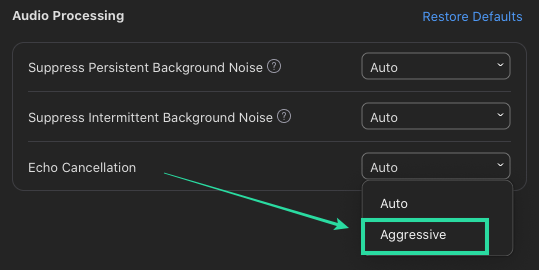
¿La cancelación de ruido está disponible para la aplicación Zoom en su teléfono?
Si. Si bien los ruidos de fondo se pueden suprimir al usar la aplicación Zoom en su teléfono, no puede controlar individualmente qué tipo de ruido se cancela o cambiar qué tan agresiva es la supresión. Esto significa que no podrá personalizar la cancelación de ruido cuando la use en su teléfono.
Cómo habilitar la cancelación de ruido durante las reuniones en el teléfono
De manera similar a cómo la cancelación de ruido está habilitada de forma predeterminada en el cliente Zoom en computadoras de escritorio, la función también se enciende automáticamente cuando instala la aplicación Zoom en su teléfono. Si no está seguro de si está ENCENDIDO o si desea habilitar manualmente la cancelación de ruido, tendrá que APAGAR el sonido original dentro de la aplicación Zoom. Puede hacerlo siguiendo los pasos a continuación:
Paso 1: Abra la aplicación Zoom en su teléfono inteligente Android o iOS.
Paso 2: Toque la pestaña Configuración en la parte inferior y seleccione la opción ‘Reunión’.
Paso 3: Dentro de la configuración de la reunión, desplácese hacia abajo y desactive el interruptor adyacente a ‘Usar sonido original’.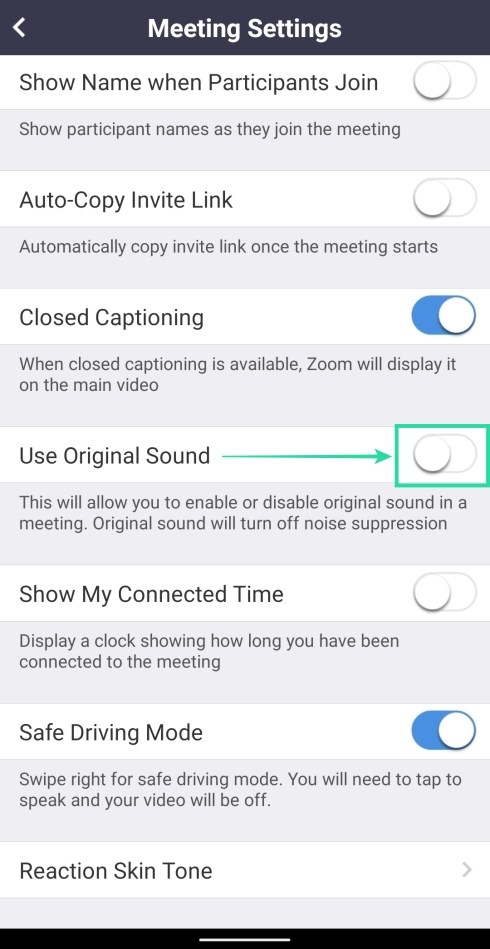
La desactivación del sonido original significa que la supresión de ruido se activa durante las reuniones en Zoom.
¿Cuáles son sus opiniones sobre la función de cancelación de ruido de Zoom? ¿Funcionó como esperabas? Háganos saber si necesita ayuda para habilitar la cancelación de ruido en Zoom.
